我用的unity是2021版本的,2020或者其它版本的也可以跟着我的教程弄,只不过可能一些设置的位置在一不一样的地方,这时候百度一下就好啦。提示:我的unity设置了中文的,如果学生党还没有下载unity的也可以去看看我之前的文章呀,有教程的~
一、打开unityHUB,新建项目
在unityhub的右上角选择新建,选择新建一个3D核心模板,之后选择创建项目,在下图中,如果你们有组织的就选择一个组织,如果没有的话就不要勾选“启用版本管理”
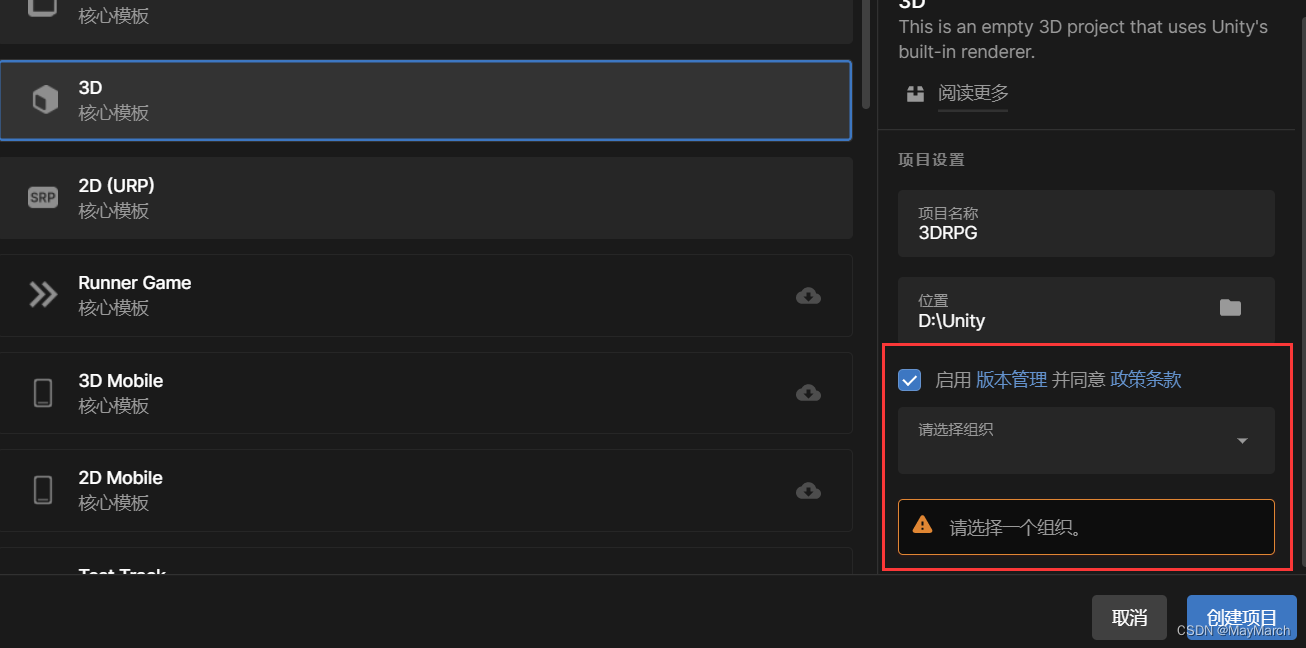
创建好后进来后的界面如下图,我对布局做了修改,在右上角进行修改,你也可以选择自己习惯的布局方式
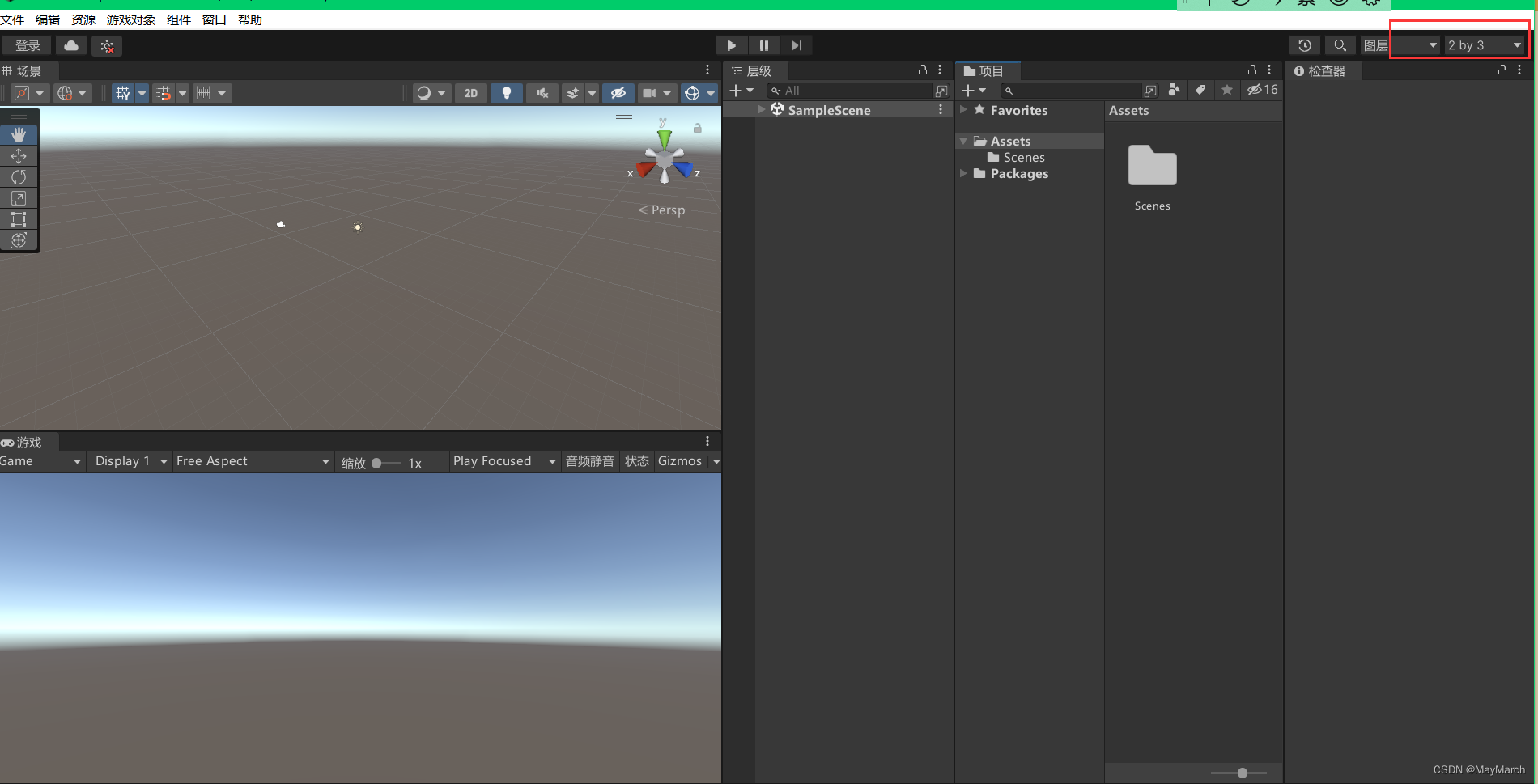
二、安装Universal RP
在工具栏中选择窗口,选择包资源管理器,之后在包资源管理器中先选择“Unity注册表”,之后在右边搜索Universal RP,搜索出来后点击安装,安装完成会给我们生成两个URP的资源
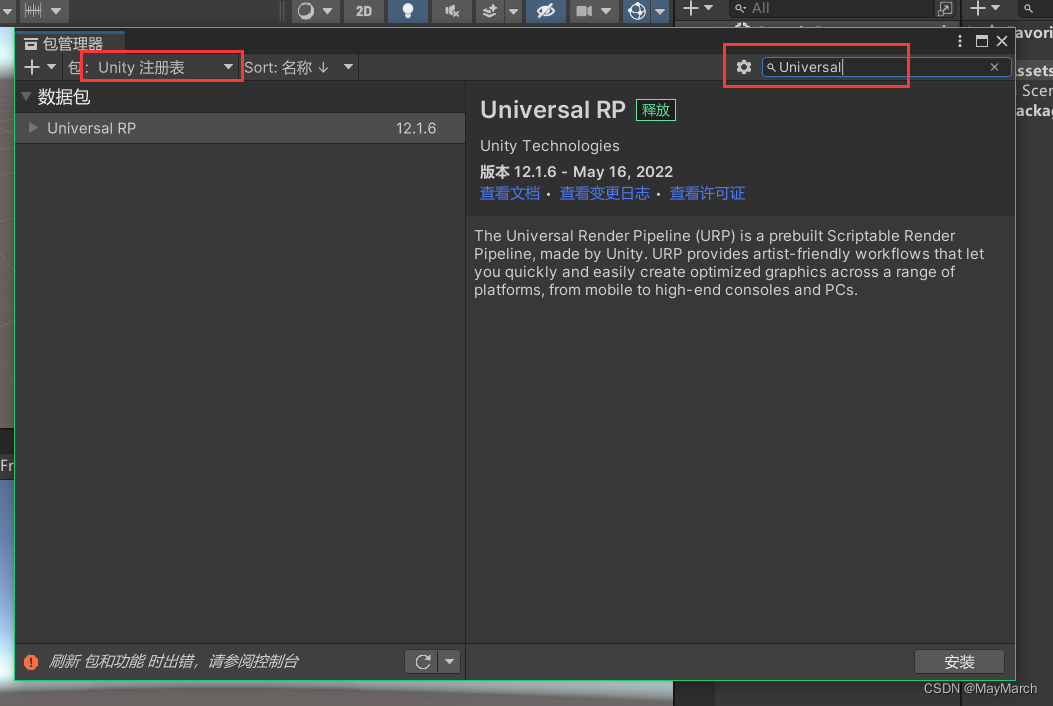
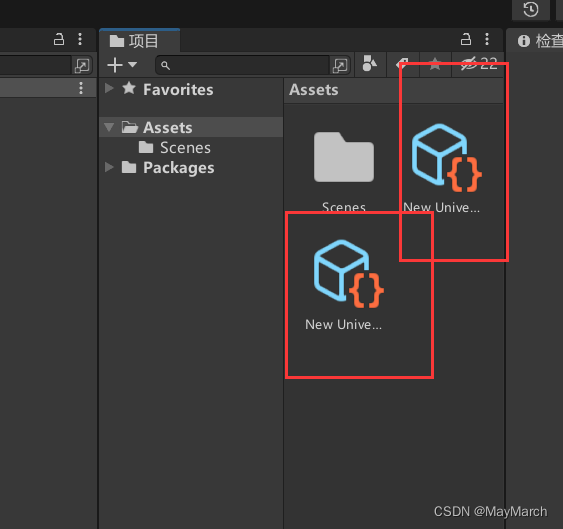

上图中,我在assets中新建了一个PIPline settings文件夹,将生成的那两个资源放进了这个文件夹中,方便对资源进行管理
三、修改设置
选择编辑,找到项目设置,在项目设置中找到图形,在可编写脚本的渲染管线设置中点击右边的圆圈,选择刚刚生成的资源,选择后如下图所示,接着找到质量,在渲染管线资源的地方用同样的方法进行设置即可
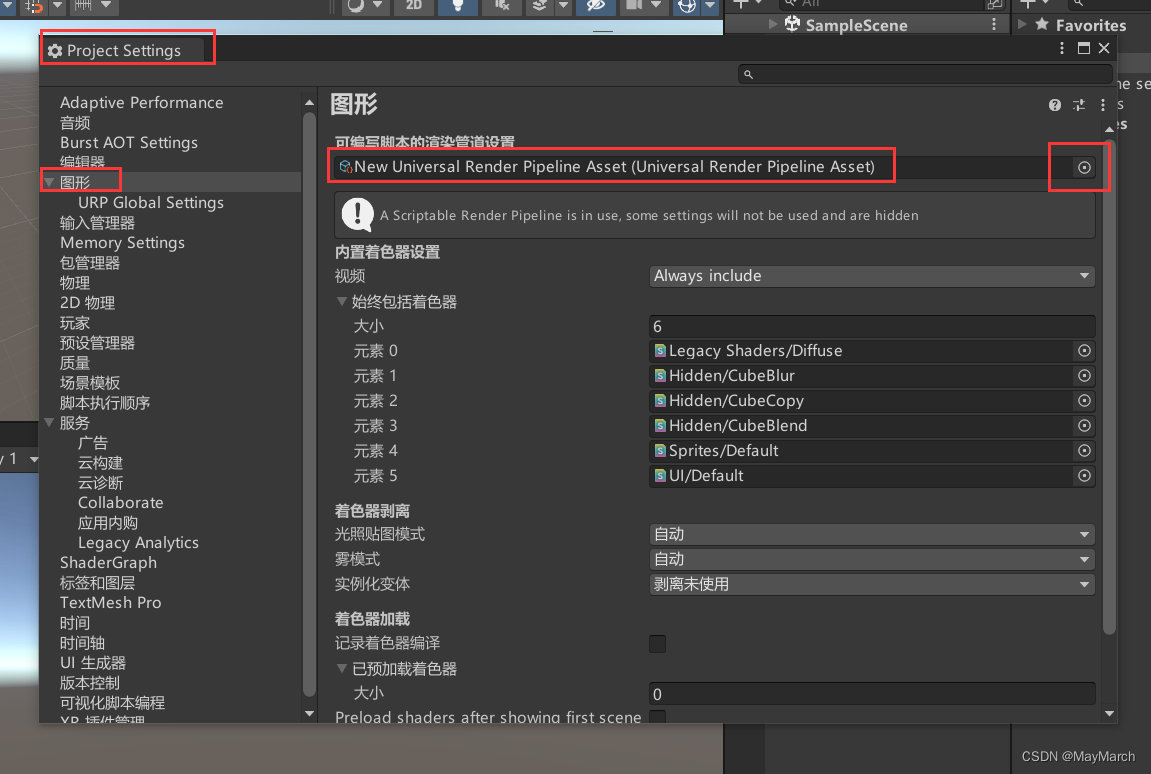
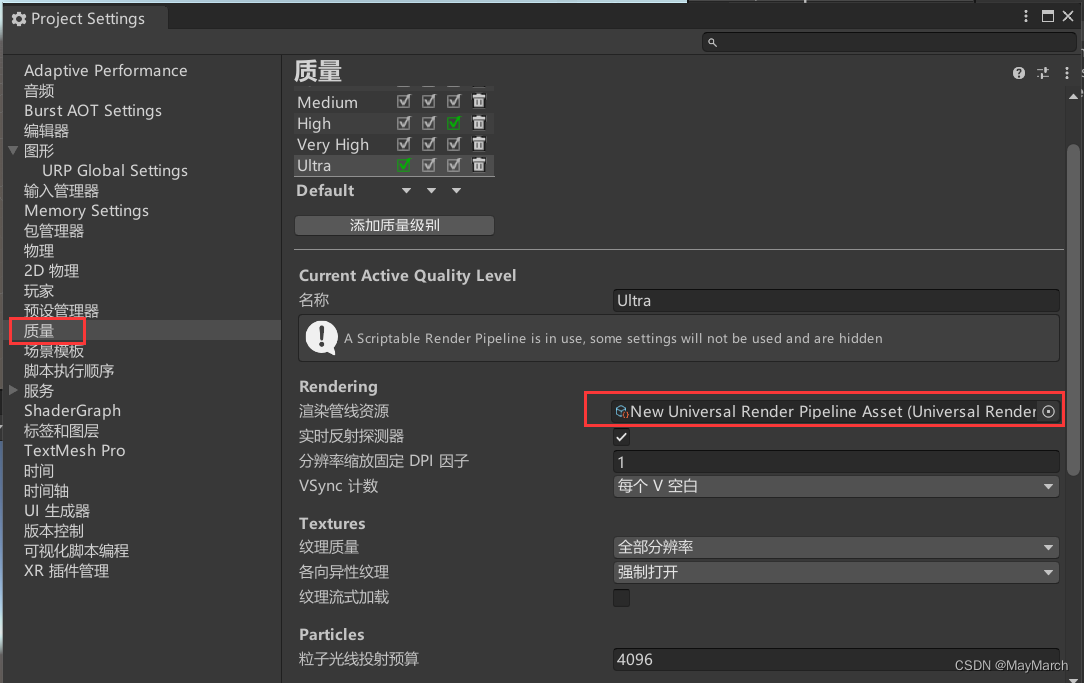
四、导入场景素材
在窗口中打开资源商店,选择自己喜欢的素材,注意,素材要适配URP(如下图,适配轻量级渲染管线和通用渲染管线),选择好素材后在unity中打开并且导入,如果在包资源管理器中刷新不出素材或者资源导入时发生错误,那就换个网试试,或者关闭项目退出unityhub的登入,之后再重新登入(我是这样就解决的),如果这样子还不能解决的话那就网上搜搜
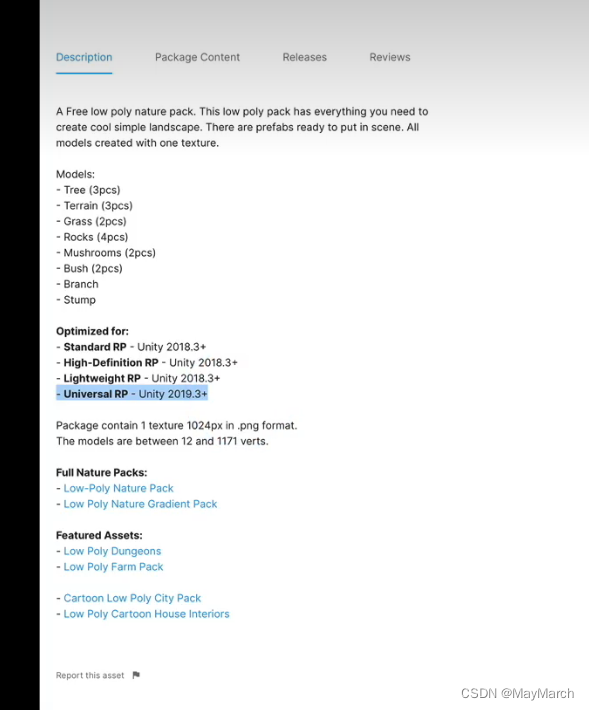

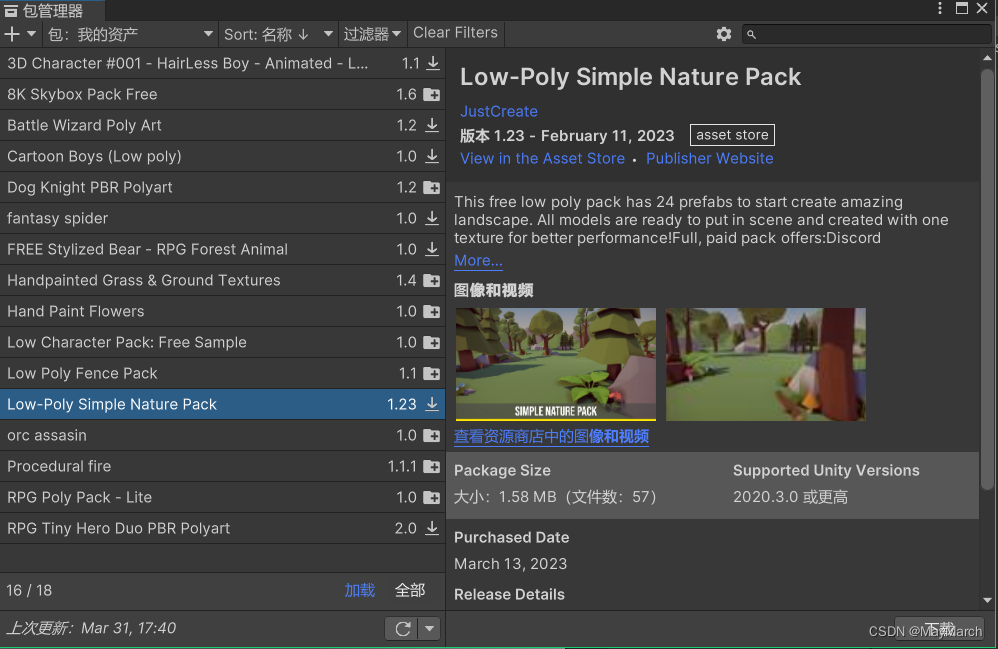
将素材都导入后在Assets中新建一个文件夹Asset Pack,之后场景中导入的素材都放入这个文件夹中,方便对资源进行管理
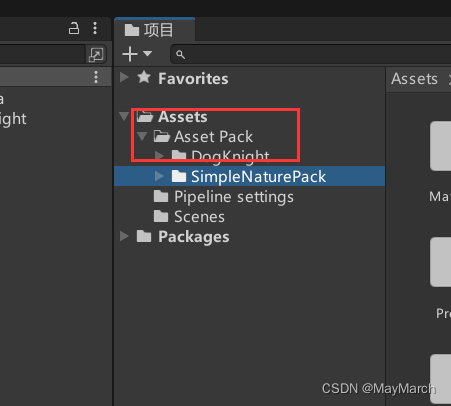
第五步、素材升级到通用渲染管线
在人物的预制件那里,发现模型什么的都是粉色的,所以我们要进行升级操作。首先选择导入的场景包,在包中发现两个资源,选择其中带有URP的,双击后弹出窗口,我们选择导入即可。
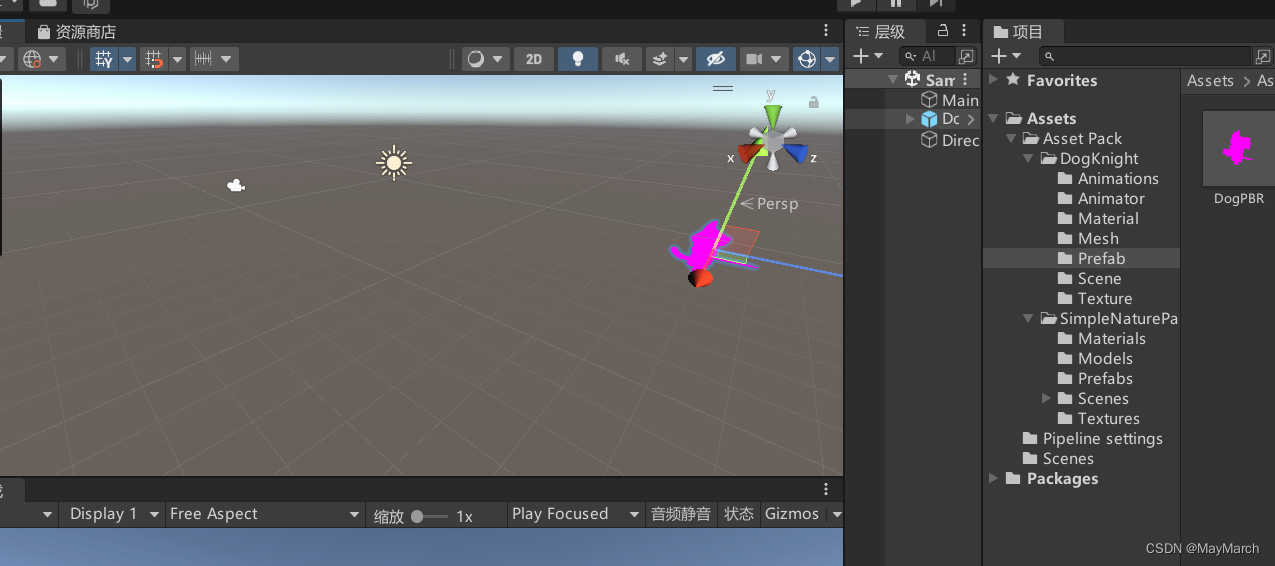
接下来升级场景中显示粉色的角色素材。选择对应的角色,选择窗口,进入后找到渲染,选择渲染管线转换器, 在弹出的窗口中选择Built intoURP,并都选左下角的方框,点击左下角的按钮,之后再点击右下角的按钮,点击之后发现场景中的角色就会恢复正常了(点击一次没能恢复的话,就试试多点几次),之后可以也测试一下场景demo是否正常

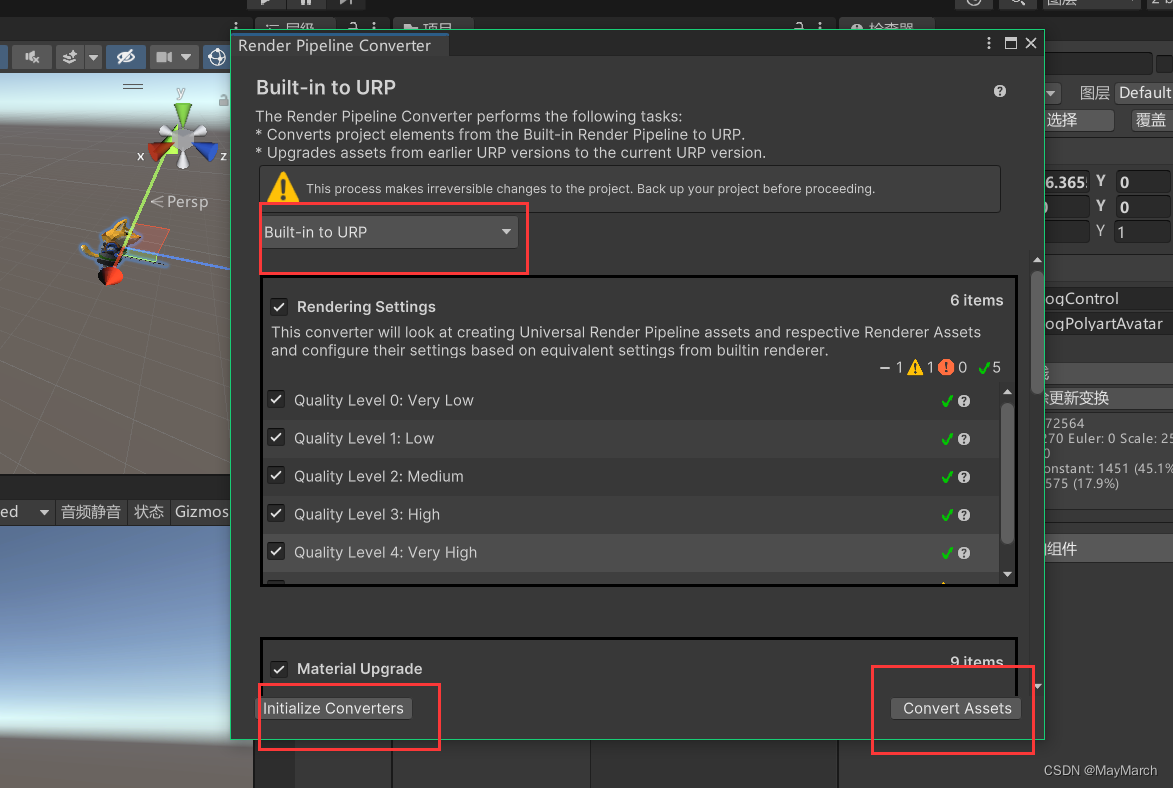
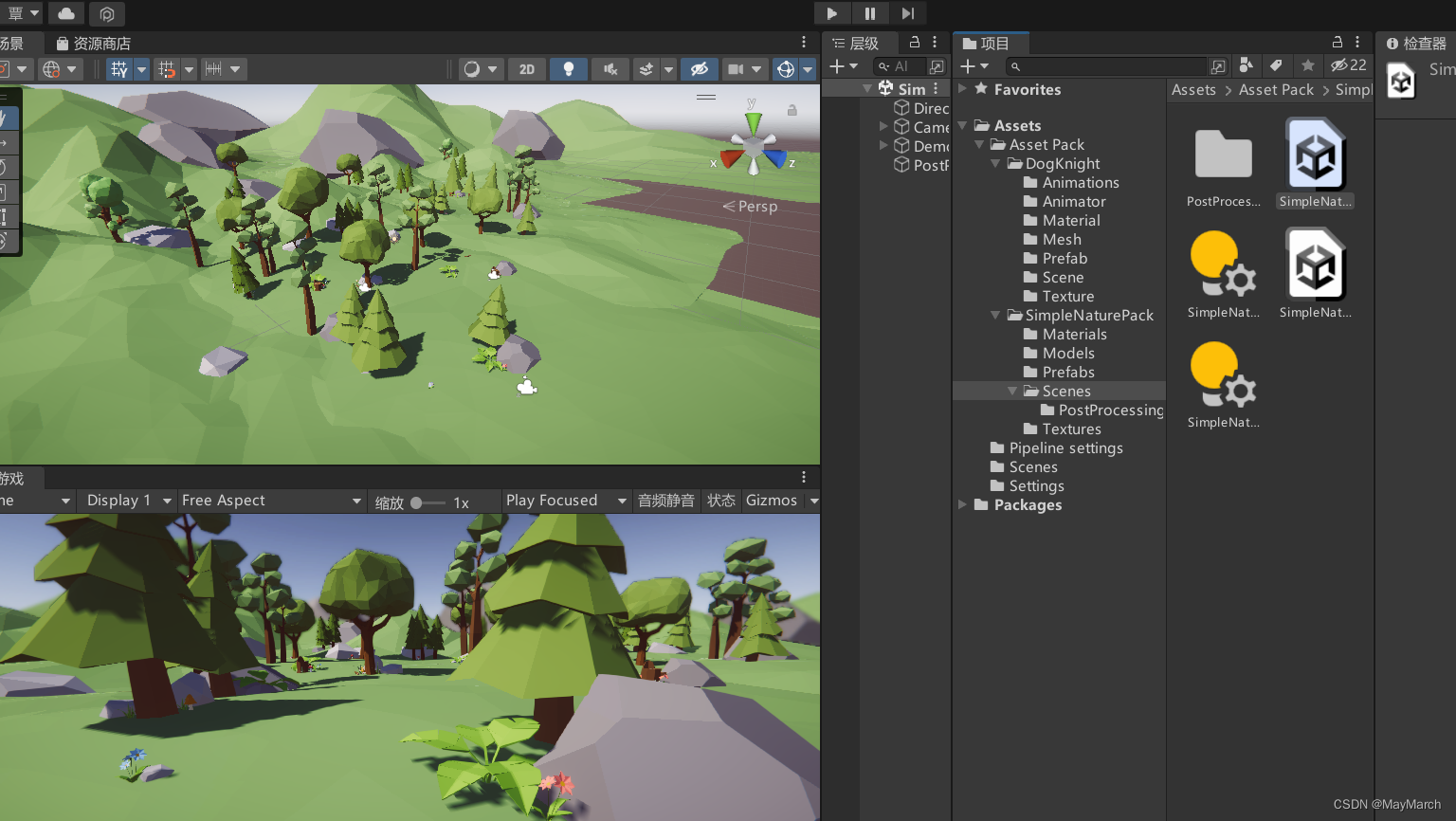
经过这几步就完成啦!good!